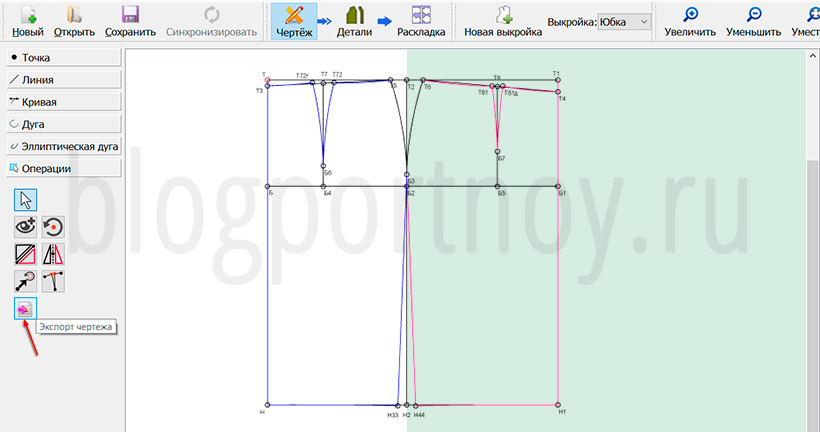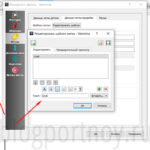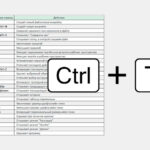Как сохранить выкройку в программе Валентина. Или точнее, в каких форматах можно сохранить чертеж, детали и раскладку. Предлагаю разобраться в этом вопросе и разложить всё по полочкам.
И сначала уточним, что такое чертеж, выкройка и раскладка.
Что такое чертёж
Чертеж это изображение конструкции, состоящее из точек и линий. Он создаётся с помощью определённых правил и формул, продиктованных методикой кроя (конструирования). Методик кроя существует большое множество, и это отдельная большая тема для новой статьи.
Чертежи бывают разными. Как правило, на одном чертеже располагается одна, две и более деталей.

В большинстве методик конструирования спинка и полочка строятся одновременно, на единой сетке чертежа, а рукав отдельно.
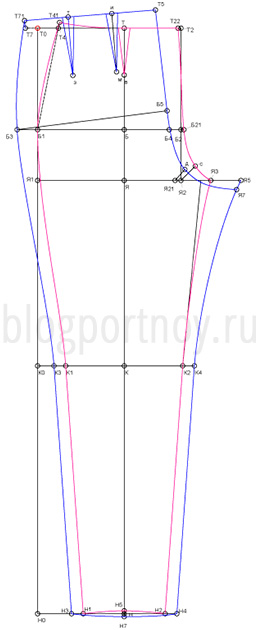
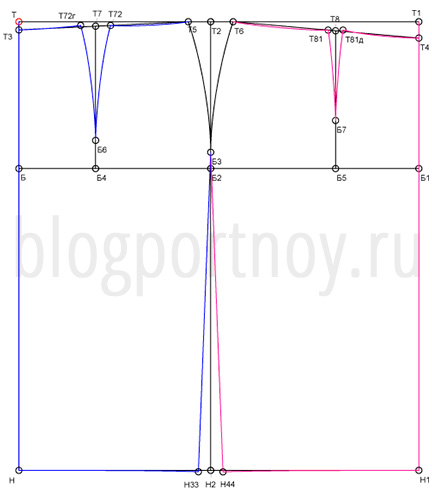
Чертёж брюк состоит из передней и задней половинки.
Конструкция выкройки-основы юбки тоже строится на единой сетке.
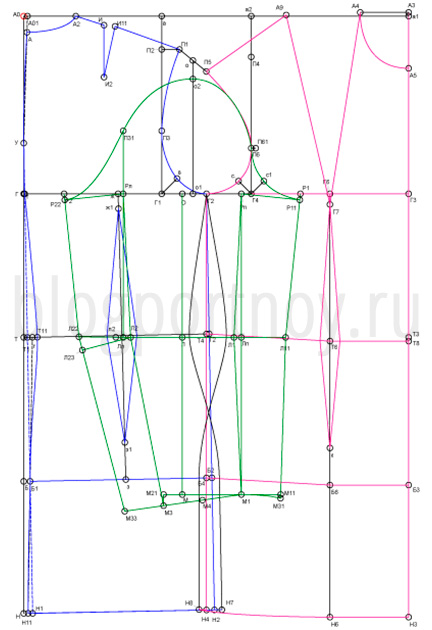
А бывает и так. Спинка, полочка и рукав в одном чертеже.
Чертёж включает в себя контуры деталей выкройки и линии сетки чертежа. В программе Валентина чертежи находятся в режиме «Чертёж».
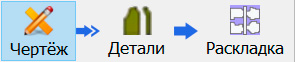
Такие чертежи со всеми вспомогательными линиями можно сохранять для того, чтобы просто распечатать на принтере или для дальнейшей работы в каком-либо графическом редакторе.
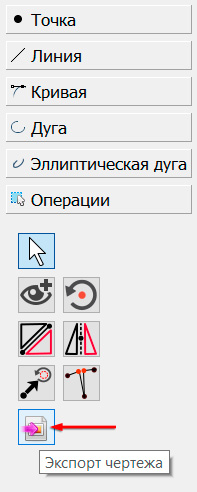
Для этого нужно перейти на вкладку «Операции» и выбрать инструмент «Экспорт чертежа». И чертёж сохранится в формате SVG.
SVG — это формат масштабируемой векторной графики. Файл SVG можно открыть и масштабировать без потери качества в разных графических редакторах:
- Adobe Photoshop
- Adobe Illustrator
- CorelDRAW
- Inkscape
- GIMP
Чертеж можно сохранить с именами точек или без них, то есть с буквами или без букв. Чтобы скрыть буквы, нажмите сочетание клавиш Alt+L.
Для чего нужно сохранять именно чертеж, а не выкройки.
- Для дальнейшего редактирования или моделирования в любой из вышеперечисленных программ. Если вы не владеете такими программами, ничего страшного, моделировать можно и в самой программе Валентина.
- Для оформления статей на сайте, если у вас есть сайт и со статьями по конструированию и моделированию.
- Для оформления постов и рекламы в соцсетях.
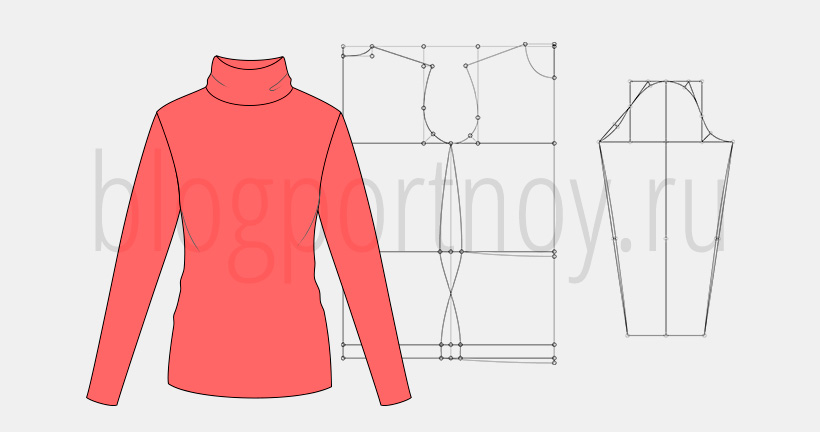

Есть ещё один простой вариант сохранения картинки с чертежом. Можно просто сделать скриншот и сохранить его. Но в этом случае фон под чертежом будет белым.
Что такое выкройка
Выкройка — это детали будущего изделия, выполненные из бумаги, кальки, ткани, кожи или других материалов.
Сначала мы создаём электронные выкройки. Затем распечатываем их и вырезаем из бумаги. И в последнюю очередь, из ткани.
В программе Валентина мы «вырезаем» выкройки из чертежа и таким образом получаем детали.
На деталь можно нанести внутренние контуры: конструктивные линии, вытачки, разметку расположения карманов, петель, пуговиц и т.д.
Так же на деталях можно разместить надписи с любой информацией:
- наименование и описание выкройки
- количество деталей кроя
- материал из которого нужно выкраивать деталь
- мерки и прибавки
- и т.д.
На детали можно нанести метку направления долевой нити и надсечки.
Детали располагаются в режиме «Детали».
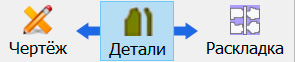
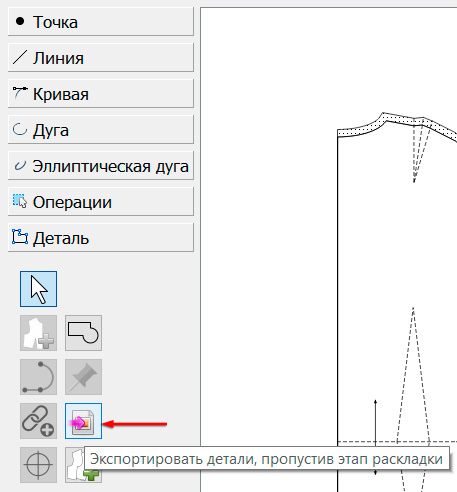
Сохранить детали можно на вкладке «Деталь» с помощью инструмента «Экспортировать детали, пропустив этап раскладки».
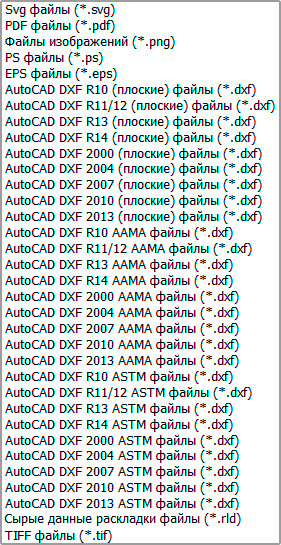
В отличие от сохранения чертежа, детали можно сохранить в разных форматах. Всего их 34. Но, если объединить в одну группу форматы AutoCAD DXF, то получится 8 форматов.
Рассмотрим каждый из них.
SVG файлы (*.svg)
SVG — это формат масштабируемой векторной графики. Файл SVG можно открыть и масштабировать без потери качества в разных графических редакторах:
- Adobe Photoshop
- Adobe Illustrator
- CorelDRAW
- Inkscape
- GIMP
- В онлайн сервисах и конвертерах
PDF файлы (*.pdf)
Формат электронных документов, который сохраняет оригинальные стили текста и картинок.
PDF считается стандартом для хранения и передачи цифровых документов. Именно в этом формате можно сохранить электронные выкройки и затем распечатать на плоттере.
Открывается в браузере, онлайн сервисах, конвертерах и в программе Adobe Acrobat на компьютере
Файлы изображений (*,png)
Это растровый формат хранения графической информации. То есть детали сохранятся как растровая картинка. И её можно распечатать на принтере, но не в масштабе, а как любую картинку с компьютера.
Изображения PNG идеально подходят для веб-графики (сайтов и соцсетей). PNG также является лучшим выбором, если изображения будут редактироваться и сохраняться несколько раз.
Для плоттера его лучше не использовать.
Откроется в любом графическом редакторе.
PS файлы (*.ps)
Файл PS — это изображение, созданное с использованием языка описания страниц PostScript. В основном этот формат применяют в издательских системах. Файл содержит код PostScript-программы, отвечающей за прорисовку документа на экране и печать на принтере.
Файл PS можно открыть в программах:
- Adobe Photoshop
- Adobe Illustrator
- Adobe Acrobat
- Apple Preview
EPS файлы (*.eps)
EPS это формат цифровых изображений. Является своеобразным предком формата PDF и используется дизайнерами, чертёжниками и иными специалистами, работающими непосредственно с графикой.
Файлы EPS можно открыть в программах:
- Adobe Illustrator
- Adobe InDesign
- Adobe Photoshop
- Adobe Acrobat X Pro
- CorelDRAW
- GIMP
- GSview
- Inkscape
AutoCAD DXF (плоские, ААМА, ASTM) файлы(*.dxf)
AutoCAD DXF — формат обмена чертежами, разработанный компанией Autodesk для обеспечения взаимодействия данных между AutoCAD и другими программами.
Можно открыть в программах AutoCAD или другой CAD-системе, например в nanoCAD. А так же в программе Free DWG Viewer и DXF Viewer, онлайн сервисах и конвертерах. Возможно в Adobe Illustrator, но не уверена в этом.
Сырые данные раскладки (*.rld)
Малопонятный тип файла, который якобы может использоваться программами, распространяемыми для платформы Windows
Я думаю, что его добавили для удобства самих разработчиков.
TIFF файлы (*.tif)
формат хранения растровых графических изображений. Используется при сканировании, отправке факсов, распознавании текста, в полиграфии, широко поддерживается графическими приложениями.
Открывается в программах:
- Paint
- Paint 3D
- Adobe Photoshop
- Gimp
- Inkscape
- Средство просмотра фотографий Windows
- И даже с помощью Windows madia.
Во всех этих форматах детали выкроек сохранятся в таком положении, в котором они у вас находятся в режиме «Детали». Если одна деталь будет расположена далеко от другой, или наоборот, одна деталь будет заходить на другую, то так они и сохранятся в любом из этих форматов.
Сохранение файлов в режиме «Детали» можно использовать как ручную раскладку, если вы не хотите обновлять программу. И использовать для распечатывания на плоттере. А если владеете другими графическими редакторами, то можно разбить такую раскладку на листы А4.
Но есть способы сделать это намного проще. И в следующей главе я об этом расскажу.
Что такое раскладка
Раскладка — это компактное расположение деталей выкройки на предполагаемом листе бумаги. Формируем раскладку и выбираем формат листа в режиме «Раскладка».
Раскладку можно делать в автоматическом или в ручном режиме. Второй вариант получается наиболее и экономичным.
Сохранить раскладку можно в режиме «Раскладка».
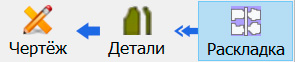
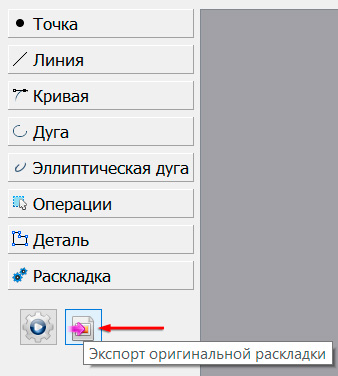
После формирования оптимальной раскладки нужно нажать на кнопку «Экспорт оригинальной раскладки на вкладке «Деталь».
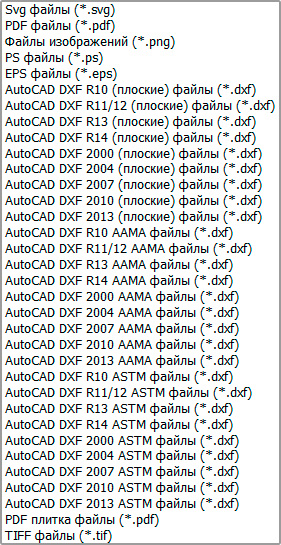
Форматы сохранения файла тут такие же, как в режиме «Детали». Только вместо варианта Сырые данные раскладки (.rld) предлагается формат PDF плитка файлы (.pdf)
Он позволяет разбить полотна на листы форматов:
- А0
- А1
- А2
- А3
- А4
- Letter
- Legal
- Tabloid
Наиболее популярный формат А4. Это формат обычного принтера. А если есть возможность распечатать выкройку на листах А3, то выбирайте его. Склеивать выкройку будет в два раза быстрее с таким форматом.
Вывод: в программе Валентина можно сохранять и чертеж, и детали, и раскладку. И делается это в режимах Чертеж, Детали и Раскладка. Формат для сохранения чертежа один — SVG. Форматов для сохранения деталей и раскладки много и они все одинаковые, кроме одного.
Если появились вопросы, задавайте. И напишите в комментариях, что нового вы узнали для себя из этой статьи.
Автор — Маризина Ольга
Обучающие курсы по построению выкроек в программе Valentina
Параметрические выкройки, которые вы можете изменить на любой размер за минуту